介绍
ShareList 是一个易用的网盘工具,支持快速挂载 GoogleDrive、OneDrive ,可通过插件扩展功能。
wget --no-check-certificate -qO- https://raw.githubusercontent.com/reruin/sharelist/master/netinstall.sh | bash
http://localhost:33001 即可进入 WebDAV 目录 http://localhost:33001/webdavdocker run -d -v /etc/sharelist:/sharelist/cache -p 33001:33001 --name="sharelist" reruin/sharelist
http://localhost:33001地址,将进入初始化界面。http://localhost:33001/manage,填写口令即可进入后台管理。启用。^$(?<!(doc|pdf))$^((?!abc).)*$def(?=\/);分割即可,同时支持配置每个中转服务器的轮换权重。例如:https://upstream.com/|1;https://upstream2.com/|2上述表达式表示配置upstream和upstream2两台中转服务器,并按1:2分配请求。jpg,png,gif,webp,bmp,jpeg后台管理
虚拟路径
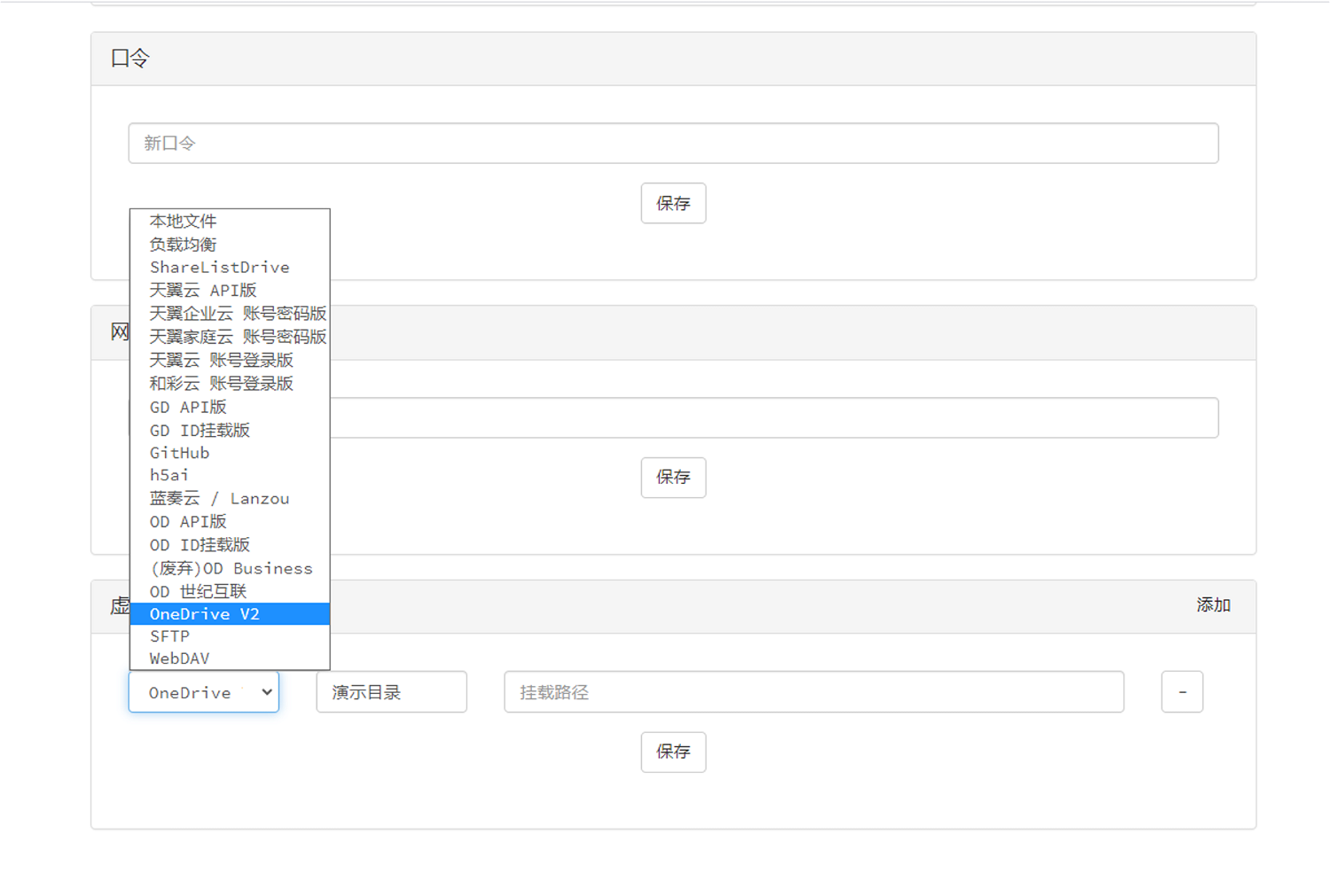
分享的文件ID 即是 挂载路径。//应用ID/root?client_secret=应用机钥&redirect_uri=回调地址&refresh_token=refresh_token
/
/,ShareList将自动开启挂载向导,按指示操作即可。挂载路径留空,访问后会开启挂载向导,按提示操作即可。//用户名/初始文件夹ID?password=密码
/,ShareList将自动开启挂载向导,按指示填写用户名密码即可。//用户名/初始文件夹ID?password=密码
/,ShareList将自动开启挂载向导,按指示填写用户名密码即可。/,ShareList将自动开启挂载向导,按指示填写用户名密码即可。//应用ID/初始文件夹ID?app_secret=应用机钥&redirect_uri=回调地址&access_token=access_token
/,ShareList将自动开启挂载向导,按指示操作即可。//用户名/初始文件夹ID?password=密码
挂载路径留空,ShareList将自动开启挂载向导,按指示填写用户名、密码、路径即可。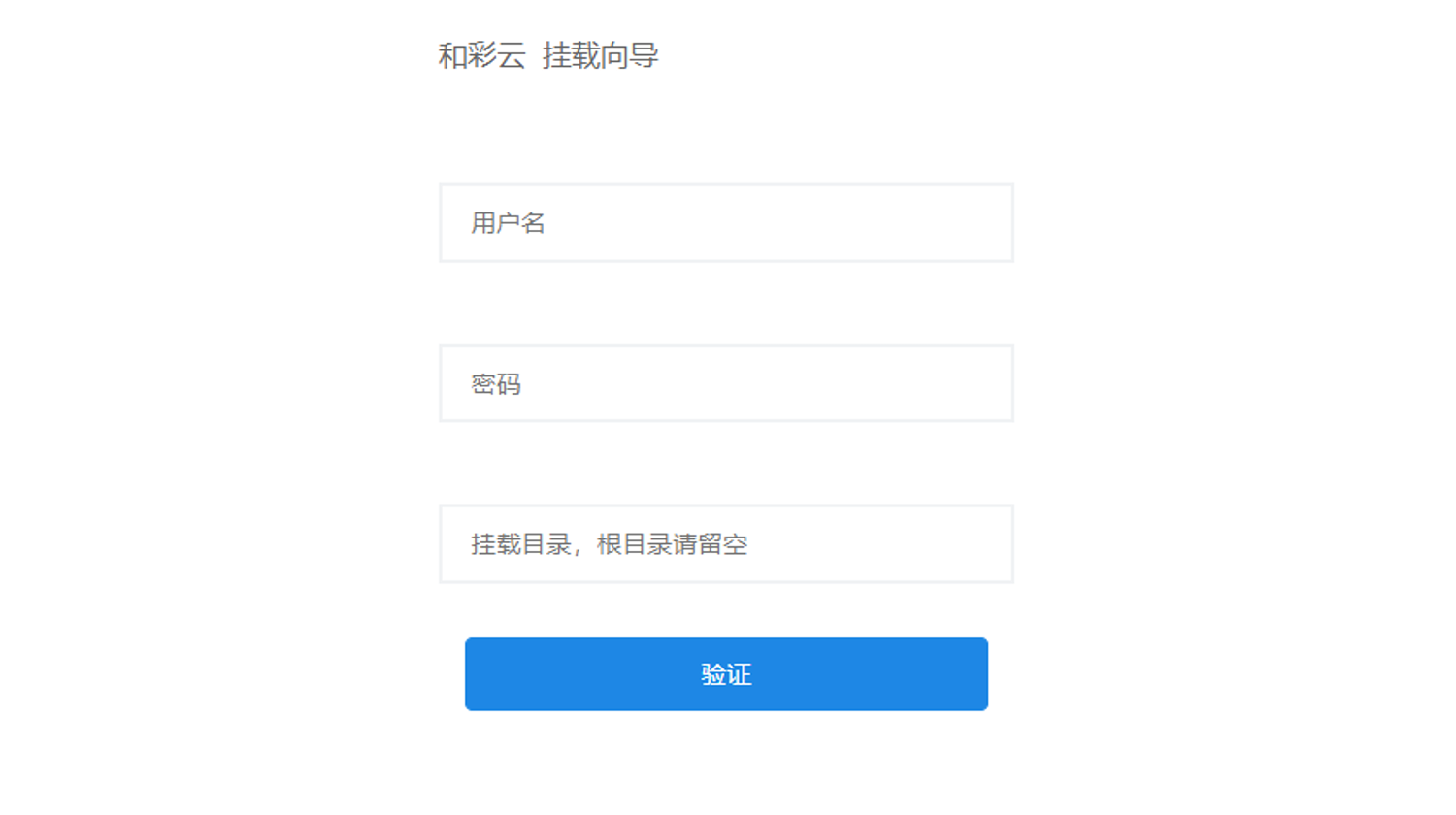
/abc/def。folderId password@folderId
folderId是分享链接中bxxxxxx部分。s/aaa111
文件路径做为挂载路径即可。/d/。https://webdavserver.com:1222/path https://username:password@webdavserver.com:1222/path https://username:password@webdavserver.com:1222/?acceptRanges=none
acceptRanges=none//username:password@server:port/path
挂载路径留空
挂载路径留空,ShareList将自动开启挂载向导,按指示填写用户名、密码、初始路径。https://www.teambition.com/pan/org/xxxxxxxxxx/space/xxxxxxxxxx/folder/xxxxxxxxxx
https://www.teambition.com/project/xxxxxx/works/xxxxxx
挂载路径留空,ShareList将自动开启挂载向导,按指示填写refresh_token即可。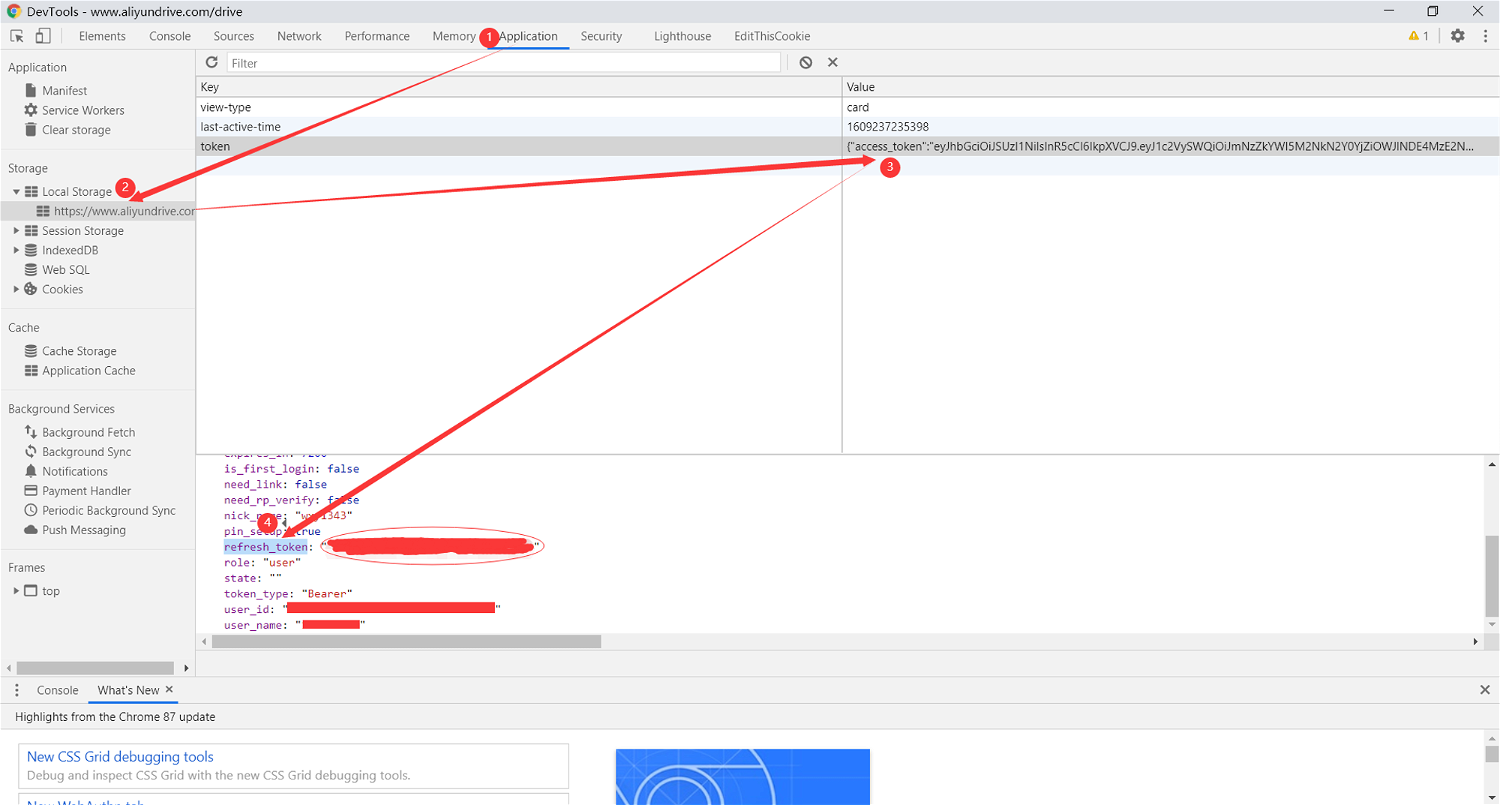
type: basic data: - user1:111111 - user2:aaaaaa
目录名.d.ln文件。 其内容为挂载标识:挂载路径。指向本地/root的虚拟目录fs:/root
gd:0BwfTxffUGy_GNF9KQ25Xd0xxxxxxx
HOST为sharelist的访问地址,TOKEN为管理后台的访问口令。以此为内容创建cf worker,之后将cf-worker地址(https://**.workers.dev) 保存到后台配置->中转服务器中。HOST必须是使用标准端口(80,443)的域名地址,例如 http://example.com/,因而你需要为运行ShareList服务的IP做域名解析,同时修改其运行端口为80或443(可在app/config.js中修改),强烈建议使用nginx进行代理。npx @sharelist/proxy -t [TOKEN] -h [HOST]启动。docker run sharelist/proxy -e t="[TOKEN]" -e h="[HOST]"。-p [PORT]参数指定其他端口。负载均衡的挂载源,挂载路径为对等网盘的访问路径,用;分割多个路径地址。http://localhost/a和http://localhost/b路径上挂载了内容相同的两个网盘,需要将两者的请求其合并到http://localhost/c路径下,在后台虚拟路径处,选择LoadBalancer类型,挂载路径填写为/a;/b即可。端口: 8445 路径: SL 用户名: admin 密码:后台管理密码
proxy_set_header Host $host; proxy_set_header X-Real-IP $remote_addr; proxy_set_header X-Forwarded-For $proxy_add_x_forwarded_for; proxy_set_header X-Forwarded-Proto $scheme; proxy_set_header Range $http_range; proxy_set_header If-Range $http_if_range; proxy_no_cache $http_range $http_if_range;
client_max_body_size 8000m;
header_upstream Host {host} header_upstream X-Real-IP {remote} header_upstream X-Forwarded-For {remote} header_upstream X-Forwarded-Proto {scheme}